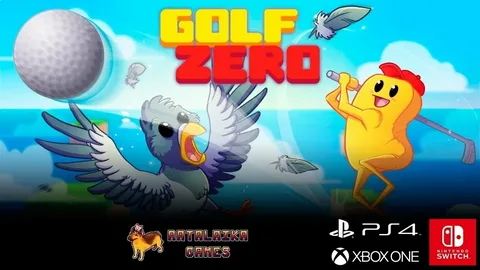Чтобы повторно подключить беспроводной контроллер к PS4, подключите его к PS4 с помощью USB-кабеля и нажмите кнопку PS на беспроводном контроллере . Затем вы можете отключить USB и использовать контроллер по беспроводной сети.
Как вывести DualShock из режима Bluetooth?
Перейдите в «Настройки» > «Устройства» > «Устройства Bluetooth» и выберите запись DualShock 4 — рядом с ней нет зеленого индикатора. В появившемся меню нажмите кнопку «Параметры» на контроллере и выберите «Забыть устройство». Это приведет к тому, что ваша PS4 удалит ее из памяти, и вам придется выполнить сопряжение заново.
Как синхронизировать контроллер со сломанной кнопкой синхронизации?
Для синхронизации контроллера Xbox с поврежденной кнопкой синхронизации используйте USB-кабель:
- Подключите USB-кабель к слоту контроллера и порту консоли
- Дождитесь, пока загорится кнопка Xbox и консоль
- Отсоедините контроллер для завершения синхронизации
Почему мой контроллер не подключается обратно?
Для отключения устройств Bluetooth®, сопряженных с вашей системой PS4™ (например, контроллеров или клавиатур), выполните следующие действия:
- Перейдите в главное меню и выберите значок “Настройки”.
- Нажмите на опцию “Устройства”.
- Выберите кнопку “Отключить устройство”.
- Важно: Перед повторным подключением контроллера убедитесь, что он заряжен. Если контроллер не заряжен, он может не обнаруживаться системой PS4™.
Как повторно подключить контроллер PS4 к консоли PS4 после использования смартфона | Быстрая починка
Как повторно синхронизировать контроллер PS4 без кабеля?
Повторная синхронизация контроллера PS4 без кабеля Для повторной синхронизации контроллера PS4 без кабеля вам понадобятся: – Подключенный контроллер или клавиатура (для перевода PS4 в режим сопряжения) – Контроллер, который необходимо повторно синхронизировать Шаги: 1. На подключенном контроллере или клавиатуре перейдите в меню “Настройки”. 2. Выберите “Устройства” → “Устройства Bluetooth”. 3. Нажмите и удерживайте кнопки “ПОДЕЛИТЬСЯ” и PlayStation на контроллере, который необходимо синхронизировать, пока световая панель не начнет мигать. 4. В меню “Устройства Bluetooth” выберите имя контроллера. Дополнительная информация: – Если ваш контроллер не мигает, удерживайте кнопки “ПОДЕЛИТЬСЯ” и PlayStation дольше. – После повторной синхронизации контроллеру может потребоваться обновление программного обеспечения. – Если у вас возникли проблемы с синхронизацией контроллера, попробуйте сбросить его, нажав и удерживая кнопку сброса на задней панели контроллера в течение нескольких секунд.
Почему мой контроллер не переподключается?
Возможные причины непостоянного подключения контроллера:
- Кратковременное отключение: для повторной активации контроллера нажмите и удерживайте кнопку Xbox.
- Низкий заряд батареи: замените батареи в беспроводном контроллере или подключите его к источнику питания для зарядки.
- Помехи беспроводного сигнала: убедитесь, что контроллер находится в зоне прямой видимости приемника и на достаточном расстоянии от других устройств, создающих помехи.
- Проблемы с прошивкой: обновите прошивку контроллера через приложение Xbox или проводное соединение с консолью.
- Неисправность контроллера: при подозрении на аппаратную неисправность обратитесь в службу технической поддержки.
Дополнительные советы:
- Проверьте контакты батареек или аккумулятора на наличие коррозии или загрязнения.
- Используйте оригинальные батареи или аккумуляторы Xbox, чтобы обеспечить оптимальную производительность.
- Если проблема не устранена, выполните сброс настроек контроллера, нажав и удерживая кнопки LB, RB, View и Menu в течение нескольких секунд.
Как повторно подключить контроллер PS4 к консоли PS4 после использования смартфона | Быстрая починка
Мой контроллер продолжает отключаться. Убедитесь, что батареи вашего контроллера не вызывают эту проблему. Если ваш контроллер вообще не включается, замените батареи контроллера новыми и убедитесь, что они правильно вставлены в контроллер.
Как повторно подключить контроллер Bluetooth?
Решение 5: Повторное сопряжение устройства Для устранения проблемы повторного подключения контроллера Bluetooth выполните следующие действия: 1. Откройте приложение “Настройки” на своем устройстве Windows. 2. Перейдите в раздел “Устройства” > “Bluetooth”. В Windows 11 путь: “Настройки” > “Bluetooth и устройства”. 3. Выберите из списка ранее сопряженный контроллер. 4. Нажмите кнопку “Удалить устройство”. 5. Нажмите и удерживайте кнопку “Сопряжение” на контроллере. 6. На вашем устройстве Windows выберите контроллер из списка “Доступные устройства”. 7. Нажмите “Сопряжение”. Полезная информация * Для повторного сопряжения контроллер должен находиться в режиме сопряжения. Обычно для этого необходимо нажать и удерживать кнопку сопряжения в течение нескольких секунд. * Если вы столкнулись с проблемами при повторном сопряжении контроллера, попробуйте сбросить его настройки. Обратитесь к руководству пользователя контроллера для получения инструкций по сбросу. * Если проблема не устраняется, возможно, контроллер несовместим с вашим устройством Windows. Проверьте спецификации устройства на предмет поддерживаемых контроллеров.
Как сбросить настройки контроллера PS4?
Чтобы сбросить контроллер PS4, выполните следующие действия:
- Выберите контроллер, нажмите кнопку “Параметры” и “Забыть устройство”.
- Для аппаратного сброса нажмите на кнопку в небольшом отверстии на задней панели контроллера с помощью выпрямленной скрепки и удерживайте ее 5 секунд.